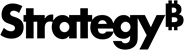Strategy ONE
Registrieren Sie einen Azure-Bot in Microsoft Azure
Befolgen Sie die nachstehenden Schritte, um einen Azure-Bot für die Verwendung in Teams zu registrieren.
Erstellen Sie einen Azure-Bot
-
Wechseln Sie zum Microsoft Azure-Portal.
-
Klicken Sie im rechten Bereich auf Erstellen Sie eine Ressource.
-
Geben Sie im Suchfeld ein Bot und drücken Sie die Eingabetaste.
-
Klicken Sie auf Azure Bot Karte.
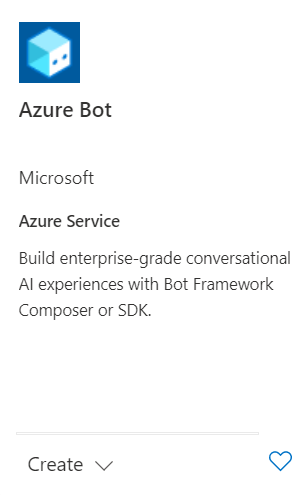
-
Klicken Sie auf Erstellen.
-
Geben Sie Werte in die erforderlichen Felder ein und prüfen und aktualisieren Sie Einstellungen.
-
Geben Sie Informationen unter an Projektdetails. Wählen Sie aus, ob Ihr Bot über eine globale oder lokale Datenressource verfügt. Derzeit ist die Funktion „lokale Datenresourcen“ für Ressourcen in den Regionen „ Westeuropa“ und „Zentralindien“ verfügbar. Weitere Informationen finden Sie unter Regionalisierung in Azure AI Bot Service.
Klicken Sie hier, um Informationen zu Projektdetails anzuzeigen.Bot-handle Eine eindeutige ID für Ihren Bot. Sie können einen anderen auswählen Anzeigename für Ihren Bot im Einstellungsblatt nach der Bot-Erstellung.
Abonnement Alle Ressourcen in einem Azure-Abonnement werden zusammen abgerechnet.
Ressourcengruppe Eine Sammlung von Ressourcen mit demselben Lebenszyklus, denselben Berechtigungen und denselben Richtlinien.
Datenrezension Um die Grenzen für Ihre Daten näher zu definieren, geben Sie eine Option für die Datenrezension an. Dadurch werden die Regionen, in denen Daten gespeichert und verarbeitet werden, und die für Ihren Bot verfügbaren Kommunikationskanäle eingeschränkt.
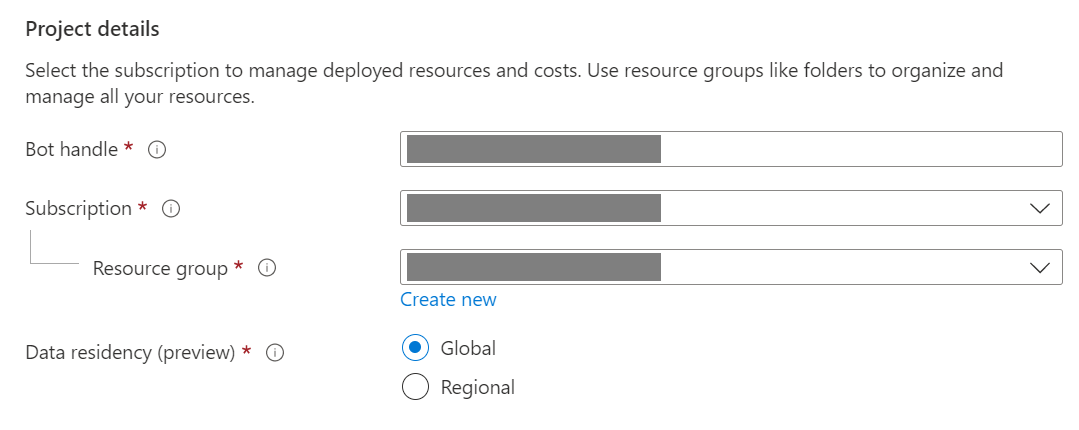
-
Geben Sie Informationen unter an Microsoft-App-ID. Wählen Sie aus, wie Ihre Bot-Identität in Azure verwaltet wird und ob eine neue Identität erstellt oder eine vorhandene verwendet werden soll. Wenn Sie das Microsoft Teams-Add-in bereits verwendet haben, können Sie das vorhandene verwenden, das mit dem identisch ist Azure Directory-Anwendungs-ID. Wenn Sie noch keine App registriert haben, können Sie der folgen Registrieren Sie eine App mit der Microsoft Entra ID, um eine App zu registrieren. Dann können Sie die erhalten Azure Directory-Anwendungs-ID und Azure Directory-Mandanten-ID zur Eingabe in App-ID und App-Mandanten-ID.
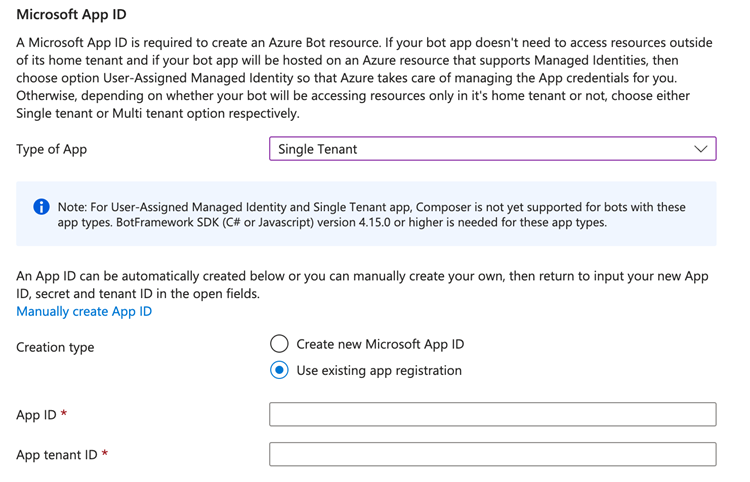
-
-
Klicken Sie Prüfen + erstellen.
-
Klicken Sie anschließend auf Erstellen.
-
Klicken Sie anschließend auf Zur Ressource wechseln. Der Bot und die zugehörigen Ressourcen sollten in der von Ihnen ausgewählten Ressourcengruppe aufgelistet sein.
Verbinden Sie den Bot mit einem Microsoft Teams- Kanal
-
Wählen Sie den Bot aus, den Sie konfigurieren möchten.
-
Klicken Sie im linken Bereich auf Sender unter Einstellungen.
-
Klicken Sie im rechten Bereich auf Microsoft Teams, um Ihren Bot hinzuzufügen. Sie müssen u. U. nach unten Scrollen, um die Liste aller verfügbaren Sender anzuzeigen.
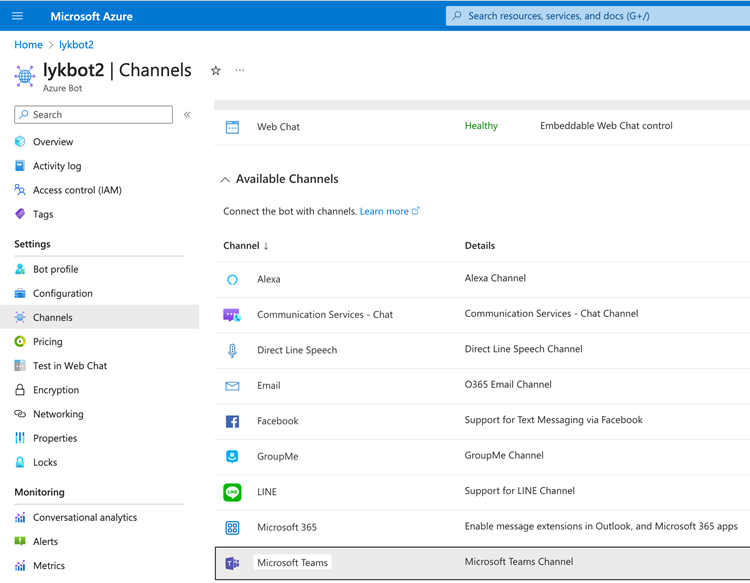
-
Zustimmen zu den Bedingungen und klicken Sie auf Übernehmen.
-
Jetzt können Sie den Microsoft Teams- Kanal finden.
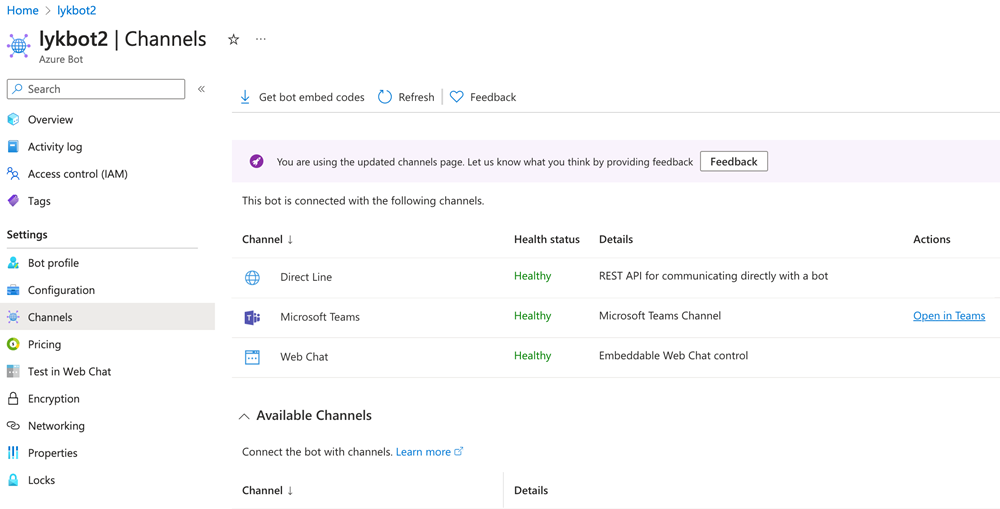
Konfigurieren Sie den Nachrichtenendpunkt
-
Klicken Sie im linken Bereich auf Konfiguration unter Einstellungen.
Beachten Sie das Format des URI für Nachrichtenendpunkt ist ähnlich zu
https://<Your URL of Strategy Library>/api/teamsApp/messages. Beispiel:https://aqueduct.microstrategy.com/MicroStrategyLibrary/api/teamsApp/messages.Vergewissern Sie sich, dass Ihre
URL of the Strategy Library environmentist über zugänglich externe Netzwerk.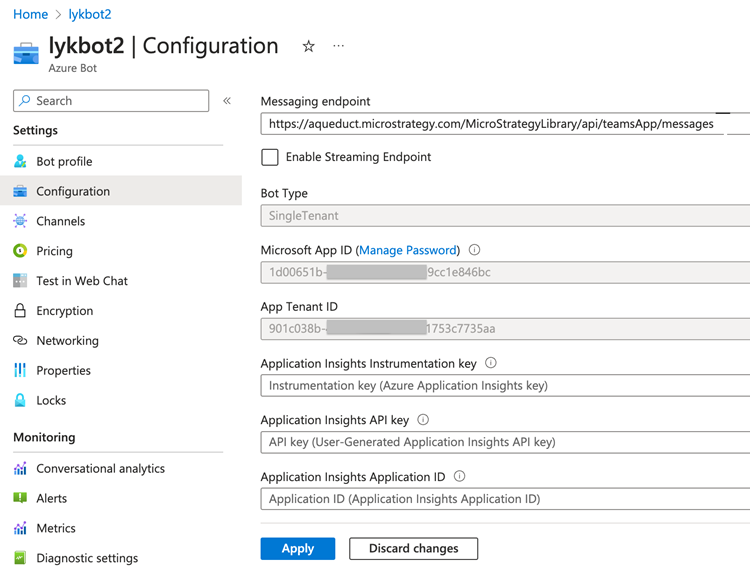
-
Klicken Sie auf Übernehmen.
Referenzen
Verwenden Sie das Azure-Portal zum Erstellen einer Azure-Bot-Ressource
Registrieren Sie einen Bot Framework-Bot bei Azure – Bot Service